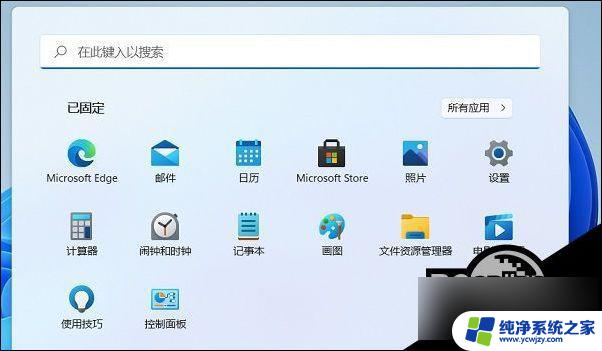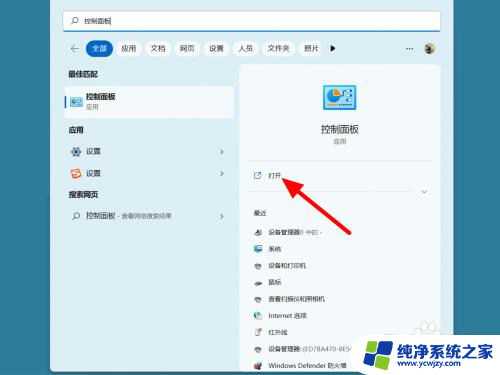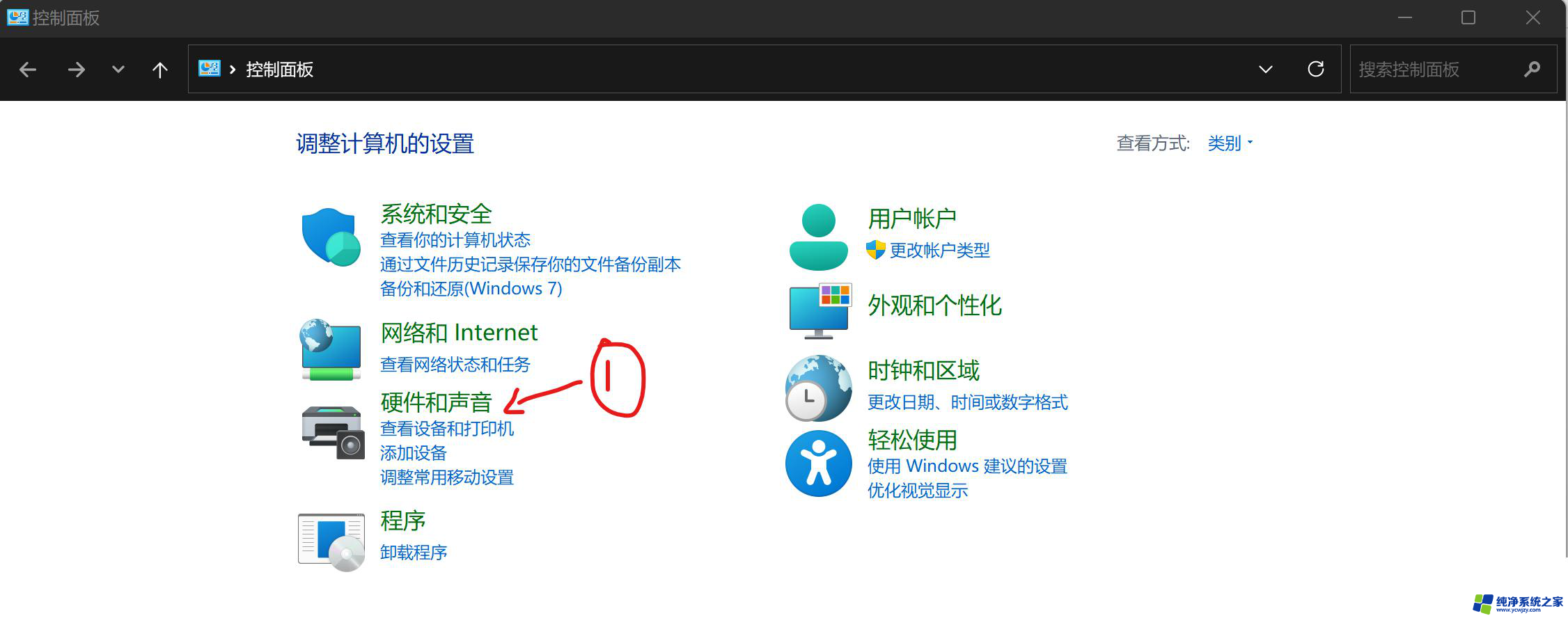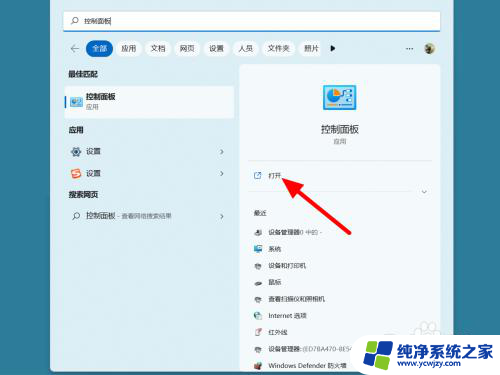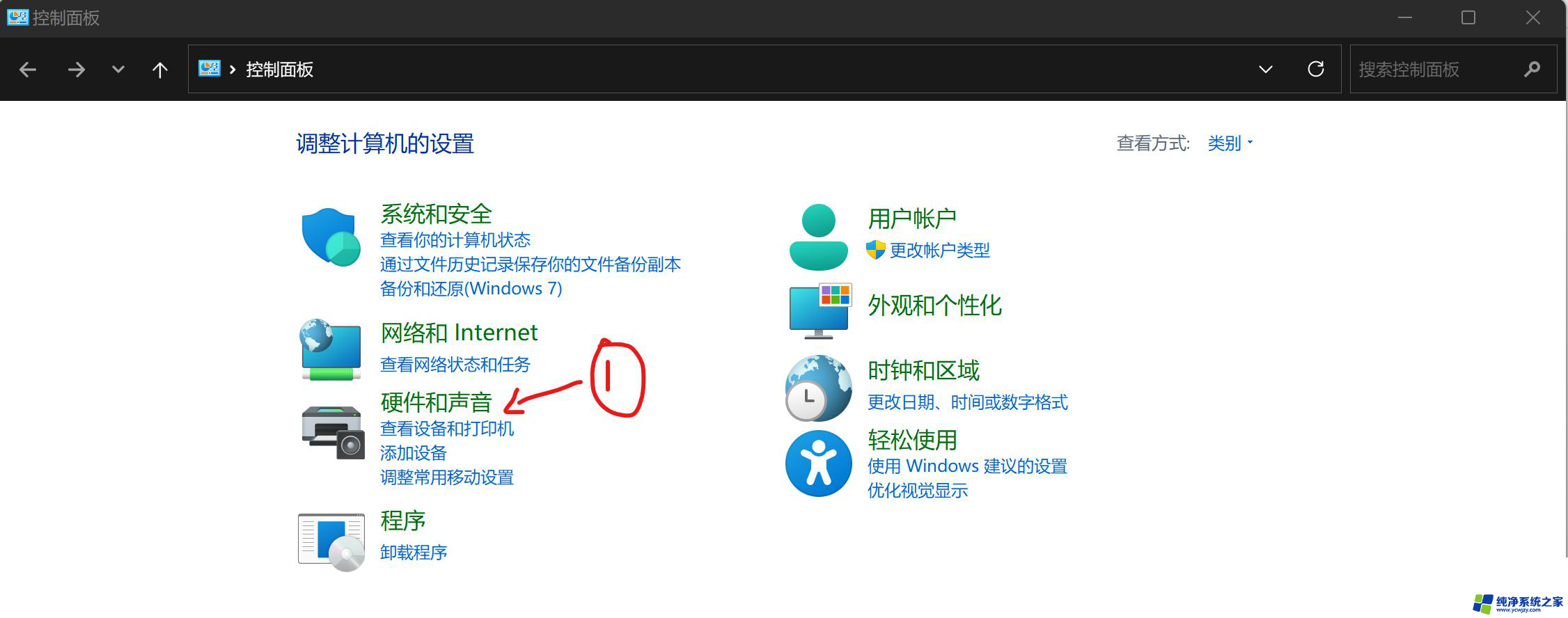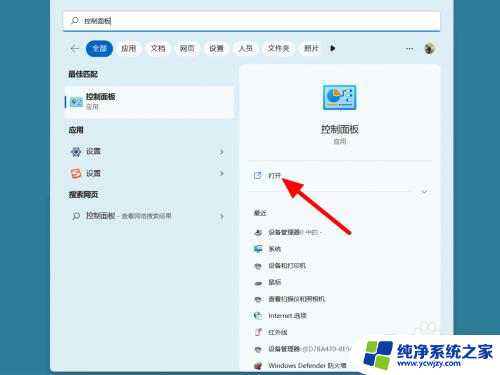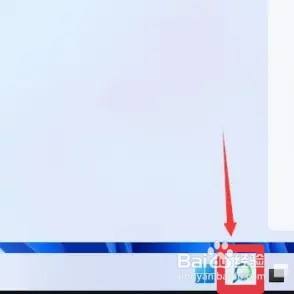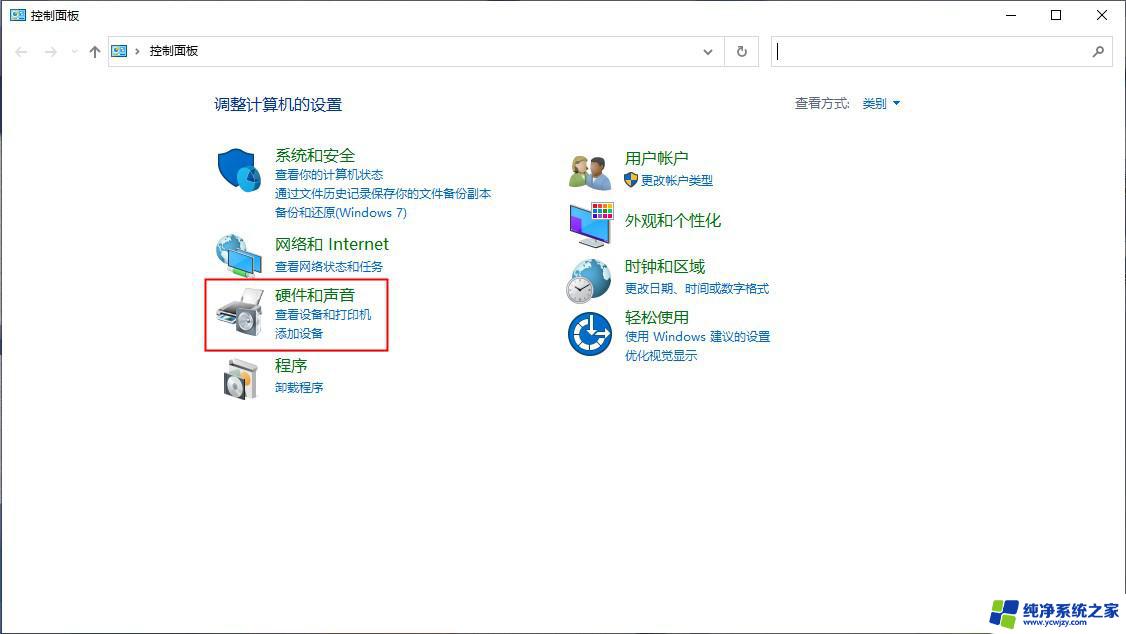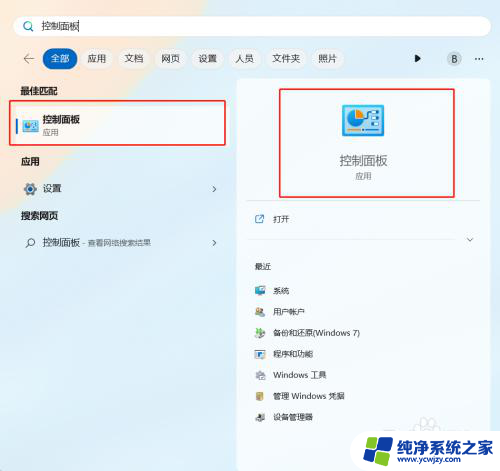笔记本怎么合上盖子不休眠win11 Win11笔记本合上盖子不休眠设置
Win11系统是微软公司最新推出的操作系统,它带来了许多全新的功能和改进,其中一项备受关注的功能是笔记本合上盖子不休眠设置。在过去的操作系统中,当我们合上笔记本的盖子时,系统通常会自动进入休眠状态,从而节省电量。有时我们希望在合上盖子后仍然保持系统的运行状态,以便快速恢复工作。而在Win11系统中,我们可以根据个人需求灵活设置笔记本合上盖子后的行为,从而提升使用体验。接下来我们将详细介绍Win11笔记本合上盖子不休眠设置的方法和注意事项。
Wi?n11笔记本合上盖子不休眠的方法教学
1、点击开始菜单,打开控制面板。
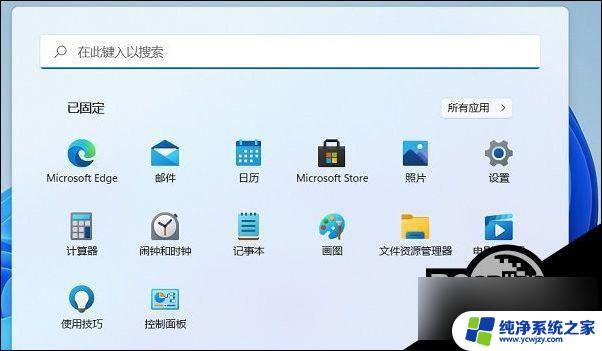
2、在控制面板里点击硬件和声音(注意右上角查看模式为类别,才可以看到硬件和声音选项)。
3、电源选项,点击 更改电源按钮的功能。
4、最后 修改关闭盖子时应该执行的操作后点击保存就OK了。
笔记本电脑一般都是默认合上盖子就会进入到休眠状态,但是用户可以自己设置笔记本合上的时候不休眠。能够继续下载东西,继续听音乐。
以上就是笔记本如何合上盖子时不让Windows 11进入休眠模式的全部内容,如果遇到这种情况,您可以按照以上步骤解决,非常简单和快速。